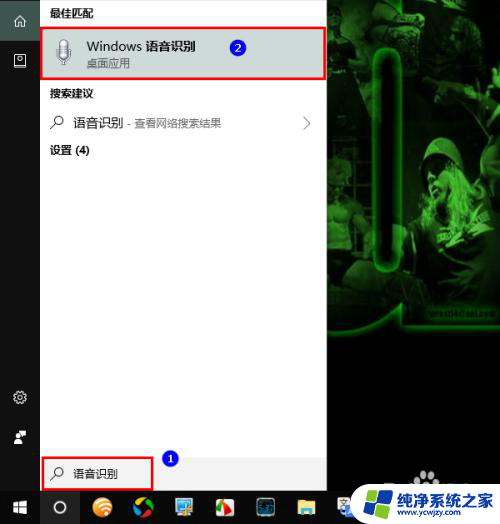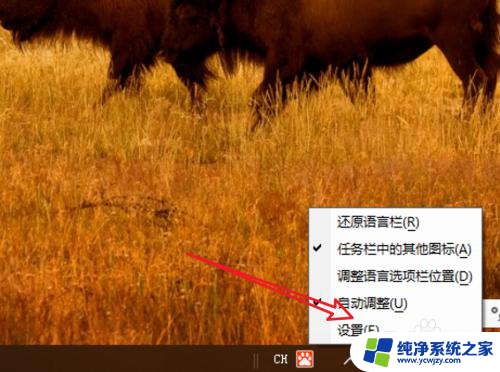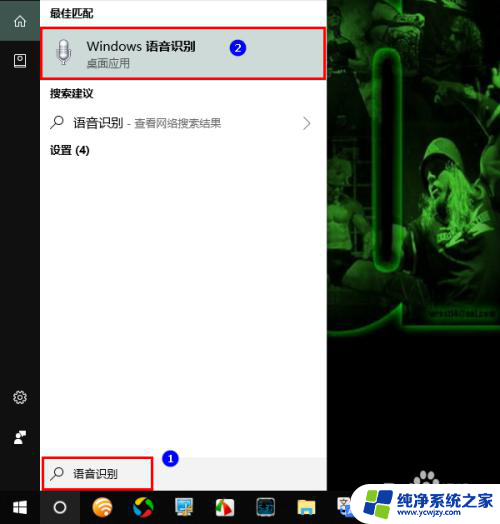windows语音输入快捷键
更新时间:2024-07-16 17:40:44作者:jiang
在Win10笔记本上设置语音输入快捷键可以大大提高工作效率,让我们告别繁琐的键盘输入,尽情享受轻松的语音输入体验,通过设置Windows语音输入快捷键,我们可以随时激活语音输入功能,快速输入文字内容,省去了繁琐的键盘操作,让工作更加高效便捷。接下来让我们一起来了解如何在Win10笔记本上设置语音输入快捷键吧!
具体步骤:
1.首先点击左下角的开始。
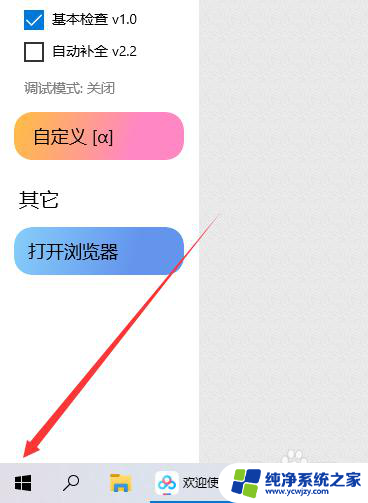
2.点击上面的设置图标。
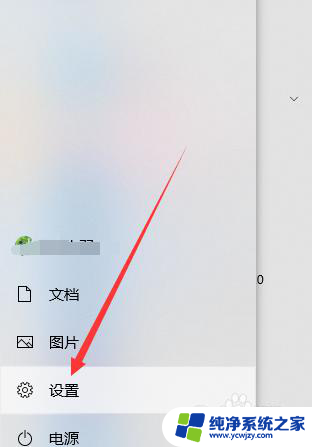
3.点击轻松使用。
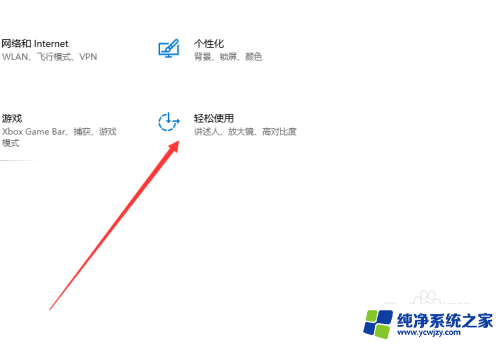
4.在左侧找到语音。
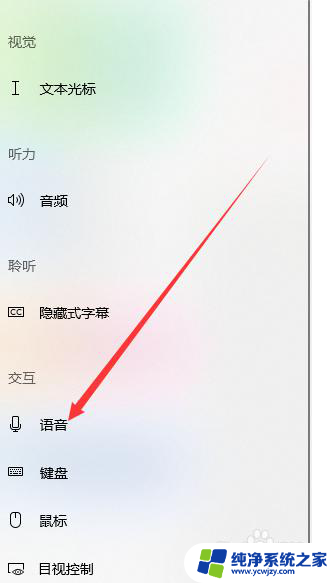
5.在这里可以看到语音输入的快捷键 win+H
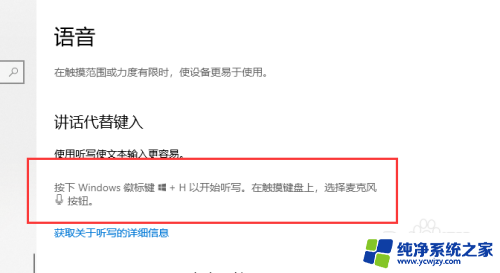
6.按一下快捷键之后就可以语音输入,电脑就会实时转换成文本
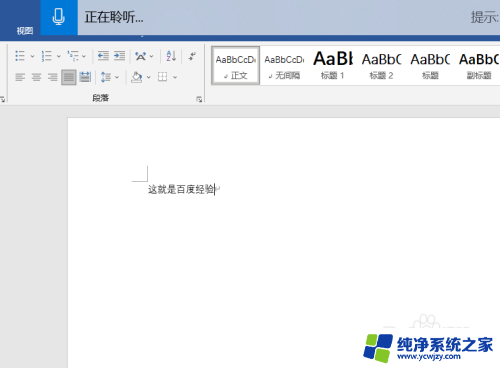
以上就是Windows语音输入快捷键的全部内容,如果有任何疑问,您可以根据本文提供的方法进行操作,希望这些信息对您有所帮助。